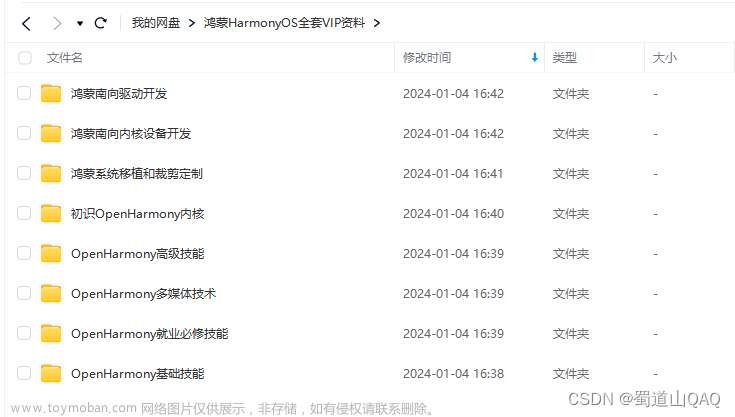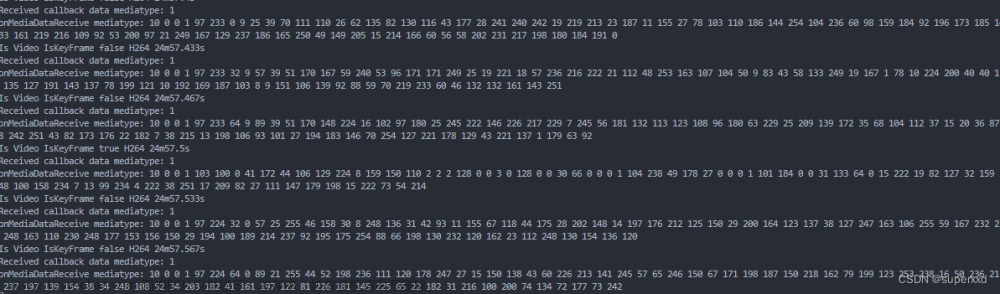相机帧捕获
Camera操作类,包括相机预览、录像、拍照等功能接口。
| 接口名 |
描述 |
|---|---|
| triggerSingleCapture(FrameConfig frameConfig) |
启动相机帧的单帧捕获。 |
| triggerMultiCapture(List<FrameConfig> frameConfigs) |
启动相机帧的多帧捕获。 |
| configure(CameraConfig config) |
配置相机。 |
| flushCaptures() |
停止并清除相机帧的捕获,包括循环帧/单帧/多帧捕获。 |
| getCameraConfigBuilder() |
获取相机配置构造器对象。 |
| getCameraId() |
获取当前相机的ID。 |
| getFrameConfigBuilder(int type) |
获取指定类型的相机帧配置构造器对象。 |
| release() |
释放相机对象及资源。 |
| triggerLoopingCapture(FrameConfig frameConfig) |
启动或者更新相机帧的循环捕获。 |
| stopLoopingCapture() |
停止当前相机帧的循环捕获。 |
启动预览(循环帧捕获)
用户一般都是先看见预览画面才执行拍照或者其他功能,所以对于一个普通的相机应用,预览是必不可少的。启动预览的建议步骤如下:
1. 通过getFrameConfigBuilder(FRAME_CONFIG_PREVIEW)方法获取预览配置模板,常用帧配置项见下表,更多的帧配置项以及详细使用方法请参考API接口说明的FrameConfig.Builder部分。
| 接口名 |
描述 |
是否必选 |
|---|---|---|
| addSurface(Surface surface) |
配置预览surface和帧的绑定。 |
是 |
| setAfMode(int afMode, Rect rect) |
配置对焦模式。 |
否 |
| setAeMode(int aeMode, Rect rect) |
配置曝光模式。 |
否 |
| setZoom(float value) |
配置变焦值。 |
否 |
| setFlashMode(int flashMode) |
配置闪光灯模式。 |
否 |
| setFaceDetection(int type, boolean isEnable) |
配置人脸检测或者笑脸检测。 |
否 |
| setParameter(Key<T> key, T value) |
配置其他属性(如自拍镜像等)。 |
否 |
| setMark(Object mark) |
配置一个标签,后续可以从FrameConfig中通过Object getMark()拿到标签,判断两个是否相等,相等就说明是同一个配置。 |
否 |
| setCoordinateSurface(Surface surface) |
配置坐标系基准Surface,后续计算Ae/Af等区域都会基于此Surface为基本的中心坐标系,不设置默认使用添加的第一个Surface。 |
否 |
2. 通过triggerLoopingCapture(FrameConfig)方法实现循环帧捕获(如预览/录像)。
private final class CameraStateCallbackImpl extends CameraStateCallback {
@Override
public void onConfigured(Camera camera) {
// 获取预览配置模板
frameConfigBuilder = camera.getFrameConfigBuilder(FRAME_CONFIG_PREVIEW);
// 配置预览Surface
frameConfigBuilder.addSurface(previewSurface);
previewFrameConfig = frameConfigBuilder.build();
try {
// 启动循环帧捕获
int triggerId = camera.triggerLoopingCapture(previewFrameConfig);
} catch (IllegalArgumentException e) {
HiLog.error(LABEL, "Argument Exception");
} catch (IllegalStateException e) {
HiLog.error(LABEL, "State Exception");
}
}
}经过以上的操作,相机应用已经可以正常进行实时预览了。在预览状态下,开发者还可以执行其他操作,比如:
当预览帧配置更改时,可以通过triggerLoopingCapture(FrameConfig)方法实现预览帧配置的更新;
// 预览帧变焦值变更
frameConfigBuilder.setZoom(1.2f);
// 调用triggerLoopingCapture方法实现预览帧配置更新
triggerLoopingCapture(frameConfigBuilder.build());通过stopLoopingCapture()方法停止循环帧捕获(停止预览)。
// 停止预览帧捕获
camera.stopLoopingCapture()实现拍照(单帧捕获)
拍照功能属于相机应用的最重要功能之一,而且照片质量对用户至关重要。相机模块基于相机复杂的逻辑,从应用接口层到器件驱动层都已经默认的做好了最适合用户的配置,这些默认配置尽可能地保证用户拍出的每张照片的质量。发起拍照的建议步骤如下:
1. 通过getFrameConfigBuilder(FRAME_CONFIG_PICTURE)方法获取拍照配置模板,并且设置拍照帧配置,如下表
| 接口名 |
描述 |
是否必选 |
|---|---|---|
| FrameConfig.Builder addSurface(Surface) |
实现拍照Surface和帧的绑定。 |
必选 |
| FrameConfig.Builder setImageRotation(int) |
设置图片旋转角度。 |
可选 |
| FrameConfig.Builder setLocation(Location) |
设置图片地理位置信息。 |
可选 |
| FrameConfig.Builder setParameter(Key<T>, T) |
配置其他属性(如自拍镜像等)。 |
可选 |
2. 拍照前准备图像帧数据的接收实现
// 图像帧数据接收处理对象
private ImageReceiver imageReceiver;
// 执行回调的EventHandler
private EventHandler eventHandler = new EventHandler(EventRunner.create("CameraCb"));
// 拍照支持分辨率
private Size pictureSize;
// 单帧捕获生成图像回调Listener
private final ImageReceiver.IImageArrivalListener imageArrivalListener = new ImageReceiver.IImageArrivalListener() {
@Override
public void onImageArrival(ImageReceiver imageReceiver) {
StringBuffer fileName = new StringBuffer("picture_");
fileName.append(UUID.randomUUID()).append(".jpg"); // 定义生成图片文件名
File myFile = new File(dirFile, fileName.toString()); // 创建图片文件
imageSaver = new ImageSaver(imageReceiver.readNextImage(), myFile); // 创建一个读写线程任务用于保存图片
eventHandler.postTask(imageSaver); // 执行读写线程任务生成图片
}
};
// 保存图片, 图片数据读写,及图像生成见run方法
class ImageSaver implements Runnable {
private final Image myImage;
private final File myFile;
ImageSaver(Image image, File file) {
myImage = image;
myFile = file;
}
@Override
public void run() {
Image.Component component = myImage.getComponent(ImageFormat.ComponentType.JPEG);
byte[] bytes = new byte[component.remaining()];
component.read(bytes);
FileOutputStream output = null;
try {
output = new FileOutputStream(myFile);
output.write(bytes); // 写图像数据
} catch (IOException e) {
HiLog.error(LABEL, "save picture occur exception!");
} finally {
if (output != null) {
try {
output.close(); // 关闭流
} catch (IOException e) {
HiLog.error(LABEL, "image release occur exception!");
}
}
myImage.release();
}
}
}
private void takePictureInit() {
List<Size> pictureSizes = cameraAbility.getSupportedSizes(ImageFormat.JPEG); // 获取拍照支持分辨率列表
pictureSize = getPictureSize(pictureSizes) // 根据拍照要求选择合适的分辨率
imageReceiver = ImageReceiver.create(Math.max(pictureSize.width, pictureSize.height),
Math.min(pictureSize.width, pictureSize.height), ImageFormat.JPEG, 5); // 创建ImageReceiver对象,注意create函数中宽度要大于高度;5为最大支持的图像数,请根据实际设置。
imageReceiver.setImageArrivalListener(imageArrivalListener);
}3. 通过triggerSingleCapture(FrameConfig)方法实现单帧捕获(如拍照)。
private void capture() {
// 获取拍照配置模板
framePictureConfigBuilder = cameraDevice.getFrameConfigBuilder(FRAME_CONFIG_PICTURE);
// 配置拍照Surface
framePictureConfigBuilder.addSurface(imageReceiver.getRecevingSurface());
// 配置拍照其他参数
framePictureConfigBuilder.setImageRotation(90);
try {
// 启动单帧捕获(拍照)
cameraDevice.triggerSingleCapture(framePictureConfigBuilder.build());
} catch (IllegalArgumentException e) {
HiLog.error(LABEL, "Argument Exception");
} catch (IllegalStateException e) {
HiLog.error(LABEL, "State Exception");
}
}为了捕获到质量更高和效果更好的图片,还可以在帧结果中实时监测自动对焦和自动曝光的状态,一般而言,在自动对焦完成,自动曝光收敛后的瞬间是发起单帧捕获的最佳时机。
实现连拍(多帧捕获)
连拍功能方便用户一次拍照获取多张照片,用于捕捉精彩瞬间。同普通拍照的实现流程一致,但连拍需要使用triggerMultiCapture(List<FrameConfig> frameConfigs)方法。
启动录像(循环帧捕获)
启动录像和启动预览类似,但需要另外配置录像Surface才能使用。
1. 录像前需要进行音视频模块的配置。
private Source source; // 音视频源
private AudioProperty.Builder audioPropertyBuilder; // 音频属性构造器
private VideoProperty.Builder videoPropertyBuilder; // 视频属性构造器
private StorageProperty.Builder storagePropertyBuilder; // 音视频存储属性构造器
private Recorder mediaRecorder; // 录像操作对象
private String recordName; // 音视频文件名
private Size mRecordSize; // 录像分辨率
private void initMediaRecorder() {
videoPropertyBuilder.setRecorderBitRate(10000000); // 设置录制比特率
int rotation = DisplayManager.getInstance().getDefaultDisplay(this).get().getRotation();
videoPropertyBuilder.setRecorderDegrees(getOrientation(rotation)); // 设置录像方向
videoPropertyBuilder.setRecorderFps(30); // 设置录制采样率
videoPropertyBuilder.setRecorderHeight(Math.min(recordSize.height, recordSize.width)); // 设置录像支持的分辨率,需保证width > height
videoPropertyBuilder.setRecorderWidth(Math.max(recordSize.height, recordSize.width));
videoPropertyBuilder.setRecorderVideoEncoder(Recorder.VideoEncoder.H264); // 设置视频编码方式
videoPropertyBuilder.setRecorderRate(30); // 设置录制帧率
source.setRecorderAudioSource(Recorder.AudioSource.MIC); // 设置录制音频源
source.setRecorderVideoSource(Recorder.VideoSource.SURFACE); // 设置视频窗口
mediaRecorder.setSource(source); // 设置音视频源
mediaRecorder.setOutputFormat(Recorder.OutputFormat.MPEG_4); // 设置音视频输出格式
StringBuffer fileName = new StringBuffer("record_"); // 生成随机文件名
fileName.append(UUID.randomUUID()).append(".mp4");
recordName = fileName.toString();
File file = new File(dirFile, recordName); // 创建录像文件对象
storagePropertyBuilder.setRecorderFile(file); // 设置存储音视频文件名
mediaRecorder.setStorageProperty(storagePropertyBuilder.build());
audioPropertyBuilder.setRecorderAudioEncoder(Recorder.AudioEncoder.AAC); // 设置音频编码格式
mediaRecorder.setAudioProperty(audioPropertyBuilder.build()); // 设置音频属性
mediaRecorder.setVideoProperty(videoPropertyBuilder.build()); // 设置视频属性
mediaRecorder.prepare(); // 准备录制
HiLog.info(LABEL, "initMediaRecorder end");
}2. 配置录像帧,启动录像
private final class CameraStateCallbackImpl extends CameraStateCallback {
@Override
public void onConfigured(Camera camera) {
// 获取录像配置模板
frameConfigBuilder = camera.getFrameConfigBuilder(FRAME_CONFIG_RECORD);
// 配置预览Surface
frameConfigBuilder.addSurface(previewSurface);
// 配置录像的Surface
mRecorderSurface = mediaRecorder.getVideoSurface();
frameConfigBuilder.addSurface(mRecorderSurface);
previewFrameConfig = frameConfigBuilder.build();
try {
// 启动循环帧捕获
int triggerId = camera.triggerLoopingCapture(previewFrameConfig);
} catch (IllegalArgumentException e) {
HiLog.error(LABEL, "Argument Exception");
} catch (IllegalStateException e) {
HiLog.error(LABEL, "State Exception");
}
}
}相机设备释放
使用完相机后,必须通过release()来关闭相机和释放资源,否则可能导致其他相机应用无法启动。一旦相机被释放,它所提供的操作就不能再被调用,否则会导致不可预期的结果,或是会引发状态异常。文章来源:https://www.toymoban.com/news/detail-506909.html
相机设备释放的示例代码如下:文章来源地址https://www.toymoban.com/news/detail-506909.html
private void releaseCamera() {
if (camera != null) {
// 关闭相机和释放资源
camera.release();
camera = null;
}
// 拍照配置模板置空
framePictureConfigBuilder = null;
// 预览配置模板置空
previewFrameConfig = null;
}到了这里,关于HarmonyOS学习路之开发篇—多媒体开发(相机开发 二)的文章就介绍完了。如果您还想了解更多内容,请在右上角搜索TOY模板网以前的文章或继续浏览下面的相关文章,希望大家以后多多支持TOY模板网!